கணனியில் இருந்துக்கொண்டே எப்படி ப்ளாகருக்கு போஸ்ட் செய்வது(blogging from your computer)
தேவை இல்லாமல் ப்ளாகருக்கு சென்று ப்ளாகிங் செஞ்சி நேரத்த வீணாக்காம அப்படியே உபுண்டுல,விண்டோசுல இருந்துக்கிட்டே ப்ளாகிங் செய்யுங்க.....
இதுக்கான முதல் படி applications-->accessories-->terminal.
அங்க போய் sudo apt-get install drivel என்று டைப் செஞ்சிங்கனா கிழ இருக்குற மாதிரி வரும்
sudo apt-get install drivel
Reading package lists... Done
Building dependency tree... Done
The following NEW packages will be installed
drivel
0 upgraded, 1 newly installed, 0 to remove and 34 not upgraded.
Need to get 353kB of archives.
After unpacking 1487kB of additional disk space will be used.
Get: 1 http://us.archive.ubuntu.com dapper/universe drivel 2.0.2-5 [353kB]
Fetched 353kB in 1s (191kB/s)
Selecting previously deselected package drivel.
(Reading database ... 105636 files and directories currently installed.)
Unpacking drivel (from .../drivel_2.0.2-5_i386.deb) ...
Setting up drivel (2.0.2-5) ...
இரண்டாம் படி: இன்ஸ்டால் செஞ்சி முடித்தவுடனே application-->internet-->drivel journal eiditor. அதை சொட்டுக்கி போனிங்கனா முதல்ல உங்களோட ப்ளாகர் யூசர் நேம் மற்றும் பாஸ்வோர்டை அங்கே டைப் செய்து கிழே கொஞ்சோ பாத்திங்கனா அங்க நிறைய ஆப்ஷன் இருக்கும் அதுல ப்ளாகரை தேர்த்தெடுத்து போங்கோ......அப்பறம் என்னத்தய்யோ எழுதி போஸ்ட் பண்ணுங்க. பிறகு அதுல பாத்திங்கன்னா நீங்க இதுக்கு முன்னாடி எழுதுனது முழுசுமே அங்க தெரிரியும் நீங்க படம்,பாண்ட் எல்லாத்தையு மாத்திக்கலாம்.மத்த வோர்டுப்ரஸ் movable type சொடுக்கி கிழே server address "http://your_wordpress.com/xmlrpc.php" அப்பறம் இது ஹாப்லைன்லையு வேலை செய்யும்,அவ்ளோதான்-->
windowsxp:
முதல்ல நீங்க மைக்ரோ சாப்ட் 2007 இன்ஸ்டால் செஞ்சி அதுல one note என்று ஒன்று இருக்கும்.அதுல நல்லா கிரிக்கி ப்ளாகருக்கு போஸ்ட் செய்யுங்க.
இதை படிக்க மேலும் படிக்க அழுத்தவும்....
APRIL FOOL APRIL FOOL.....APRIL FOOL
APRIL FOOL
APRIL FOOL APRIL FOOL APRIL FOOL.............................................
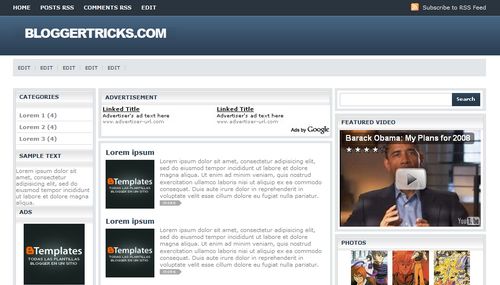
Download
click the image for demo
properties:
3column,right sidebar,left sidebar,white,read more.
நான் சொல்லற மாதிரி செஞ்சா உங்களோட கணிணியில இருக்குற எல்லா பைளையு சுலபமா தேடலாம்..இதனை இன்ஸ்டால் செய்ய மேலும் படிக்க அழுத்தவும்.
முதல் படி: applications-->accessories-->terminal. அதில் சென்று இதனை டைப் அடிக்கவும்  செய்து
செய்து
add to panel என்று அழுத்தவும்.
மூன்றாம் படி: அதில் deskbar என்று தேடவும். தேடியவுடன் add அழுத்தி சேர்க்கவும்.
அவ்ளோதான்......!!

TABLE OF CONTENT:
Chapter 1 - Web
Chapter 2 - Advanced Web
Chapter 3 - News and Blogs
Chapter 4 - Extending Google
Chapter 5 - Google Maps
Chapter 6 - Gmail
Chapter 7 - Webmastering
Chapter 8 - Programming Google
download
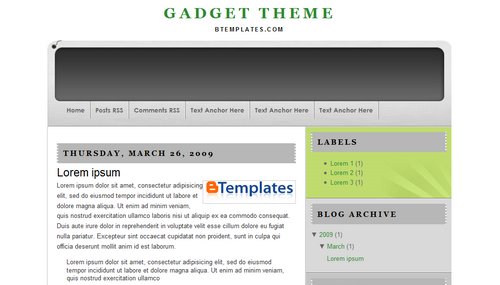
click the image for demo
download
author: hero
properties:2column,right sidebar,grey,green and white







